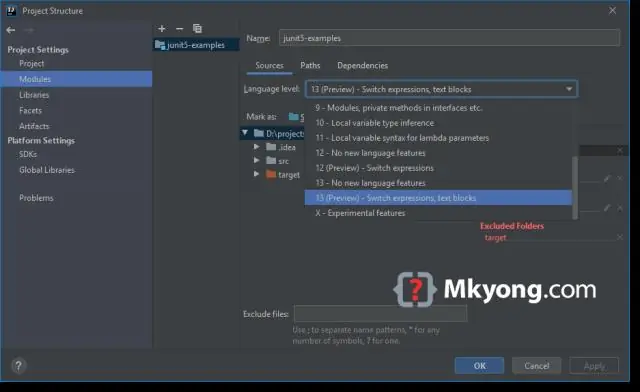
- Автор Lynn Donovan [email protected].
- Public 2023-12-15 23:50.
- Акыркы өзгөртүү 2025-01-22 17:32.
IntelliJ IDEA JDK версиясын кантип өзгөртүү керек?
- Менюдан Файл -> Долбоордун структурасын чыкылдатыңыз.
- Платформанын Орнотуулары -> SDKs, кошуңуз жана аны көрсөтүңүз JDK 13 орнотулган папка.
- Долбоор орнотуулары -> Долбоор, өзгөртүү Долбоордун SDK жана Долбоордун тил деңгээлине чейин JDK 13.
- Долбоор орнотуулары -> Модульдер, өзгөртүү тил деңгээлине чейин JDK 13.
Бул жерде IntelliJде JDKди кантип тандасам болот?
IntelliJ IDEA конфигурациялоо
- Керектүү SDK'ларды кошуңуз.
- Конфигурациялоо > Долбоордун демейки параметрлери > Долбоордун структурасын басыңыз.
- SDK тандаңыз.
- Java Development Kit кошуу.
- + > JDK чыкылдатыңыз.
- Эскертүү: Cmd+Shift+ басыңыз. файл тандоо диалогунда жашыруун файлдарды көрсөтүү үчүн.
- JDK жайгашкан жерине өтүңүз. Мисалы, /Library/Java/JavaVirtualMachines/jdk1.
- JDK папкасын тандаңыз.
Ошондой эле, мен JDKди кантип жаңыртсам болот? Башкаруу панелине барып, Java сөлөкөтүн эки жолу чыкылдатуу менен Java Башкаруу панелин ачыңыз. чыкылдатыңыз Жаңыртуу табулатура жана чыкылдатуу Жаңыртуу Азыр баскычы. Java башкаруу панелин колдонуу гана болмок жаңыртуу JRE, бирок эмес JDK.
Демек, мага IntelliJ үчүн JDK керекпи?
Тиркемелерди иштеп чыгуу үчүн IntelliJ IDEA, сен керек Java SDK ( JDK ). Сиз өз алдынча алып, орнотуу керек JDK Java'да иштеп чыгууну баштоодон мурун. IntelliJ IDEA менен келбейт JDK , ошондуктан сизде керектүү нерсе жок болсо JDK версиясын жүктөп алыңыз жана орнотуңуз.
IntelliJди кантип баштапкы абалга келтирсем болот?
үчүн калыбына келтирүү the IntelliJ IDEA демейки орнотуулар , өчүрүү конфигурация каталог идеясы. конфигурация. IDE иштебей турган жол. Көбүрөөк маалымат алуу үчүн, караңыз IntelliJ ИДЕЯ конфигурация каталог.
Сунушталууда:
Mac'та JDKди кантип орнотом?
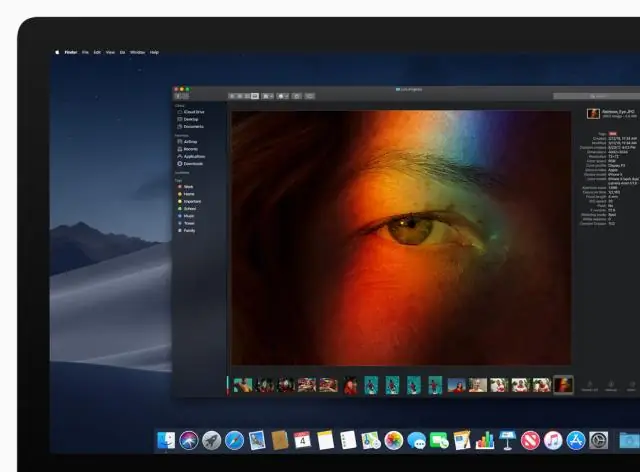
JDKти macOS'ко орнотуу үчүн: JDK жүктөп алыңыз. dmg файлы, jdk-10. Браузердин Жүктөөлөр терезесинен же файл серепчисинен эки жолу чыкылдатыңыз. dmg файлын баштаңыз. JDK 10. Улантуу дегенди эки жолу чыкылдатыңыз. Орнотуу. Администратордун колдонуучу атын жана сырсөзүн киргизип, Программаны орнотууну басыңыз
IntelliJдеги түс кодун кантип өзгөртө алам?

Intellij Ideaнын жаңы версияларында (2017-жылдан кийин) редактордун фонунун түсүн өзгөртүү үчүн Орнотуулар > Редактор > Түс схемасы > Жалпы бөлүмүнө өтүңүз, андан кийин оң жактагы тизмеден Текстти кеңейтиңиз жана "Демейки текстти" чыкылдатыңыз, андан кийин түстүү он алтылык кодду басыңыз. түс дөңгөлөктү алуу
IntelliJдеги эскертүүлөрдү кантип өчүрөм?

4 Жооптор. Preferences -> Текшерүүлөргө өтүңүз. Андан кийин сиз укук бузуучу текшерүү үчүн узун тизмеден издешиңиз керек, анын атын маржадагы эскертүү маркеринин үстүнө алып баруу менен ала аласыз. Сиз текшерүүнүн катаалдыгын өзгөртө аласыз, анын катасы, эскертүүсү ж.б.у.с. же аны толугу менен өчүрө аласыз
IntelliJдеги булакка кантип шилтеме кылсам болот?
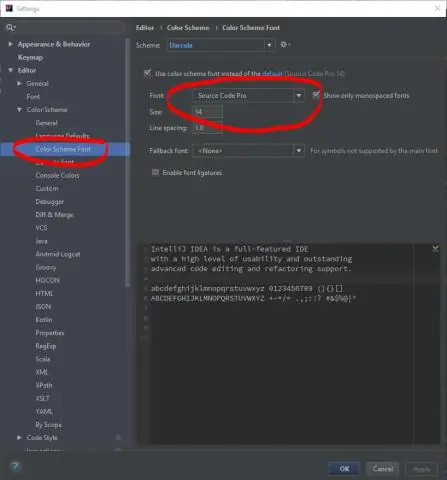
Негизги менюдан Файл | тандаңыз Долбоордун структурасы Ctrl+Shift+Alt+S жана модулдарды басыңыз. Керектүү модулду тандап, Булактар барагын ачыңыз. Булак папкаларынын же Сынак булагы папкаларынын жанында. Пакет префиксин көрсөтүп, OK баскычын чыкылдатыңыз
IntelliJдеги тиркемени кантип оңдоого болот?

Программаны мүчүлүштүктөрдү оңдоо режиминде иштетесизби? Негизги менюдан Run | тандаңыз Конфигурацияларды түзөтүү. Программанын аргументтери талаасына аргументтерди киргизиңиз. Негизги методдун же аны камтыган класстын жанындагы Run баскычын чыкылдатыңыз. Менюдан Мүчүлүштүктөрдү оңдоону тандаңыз
